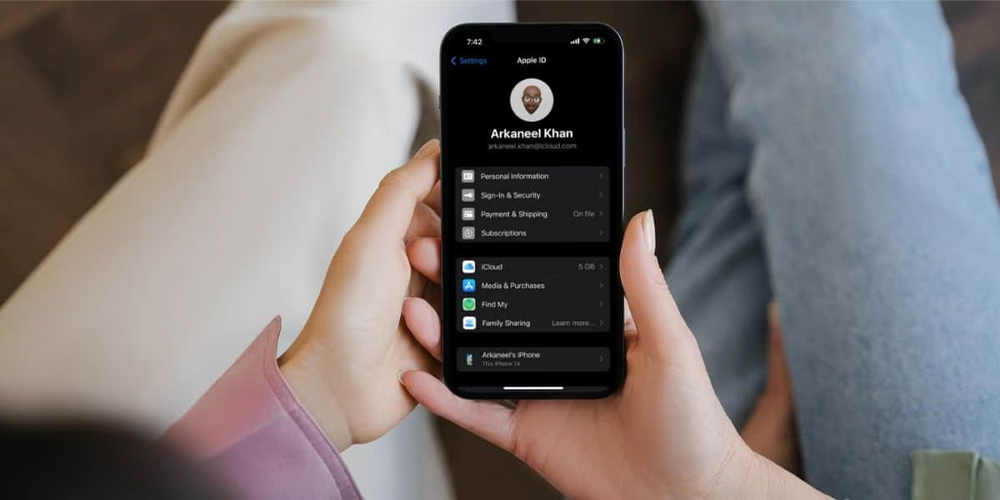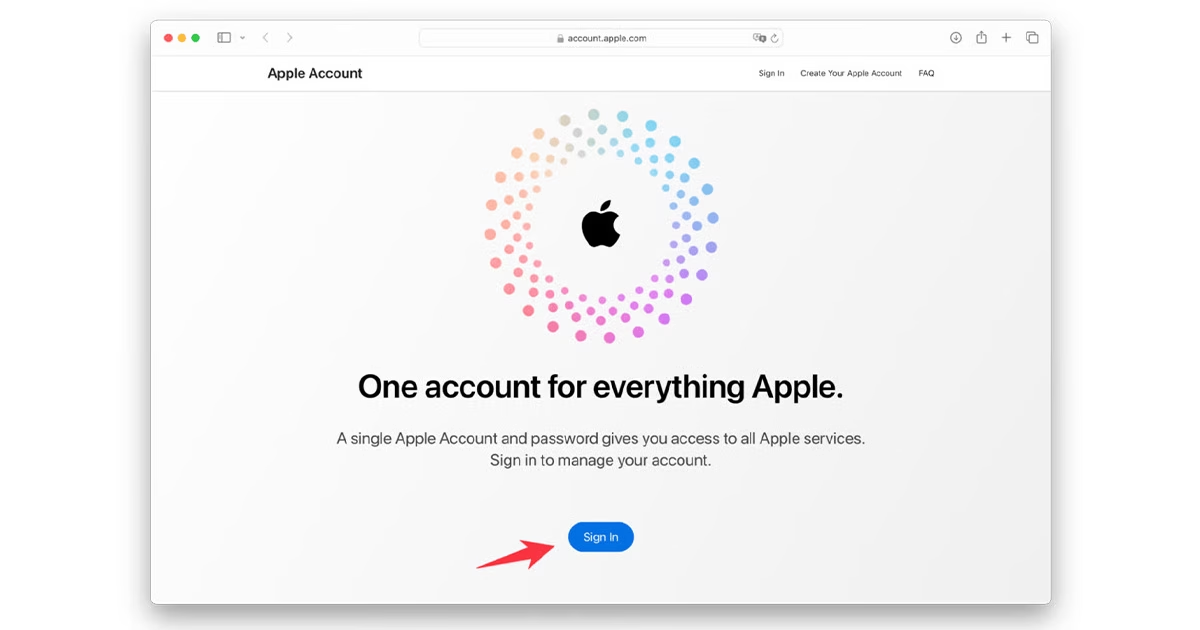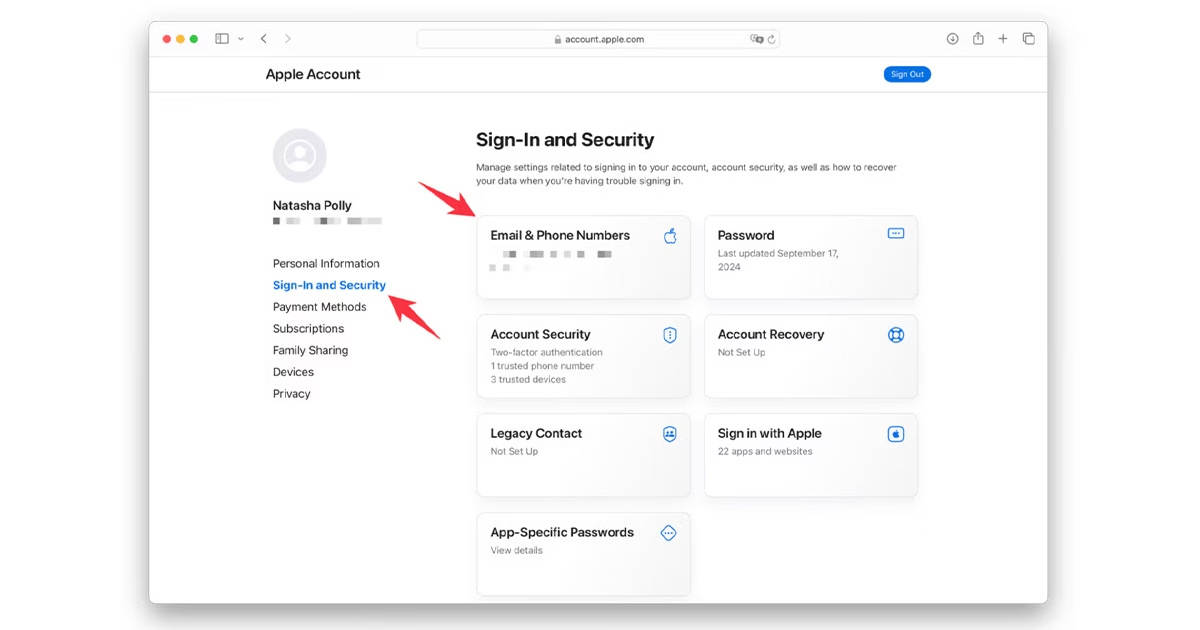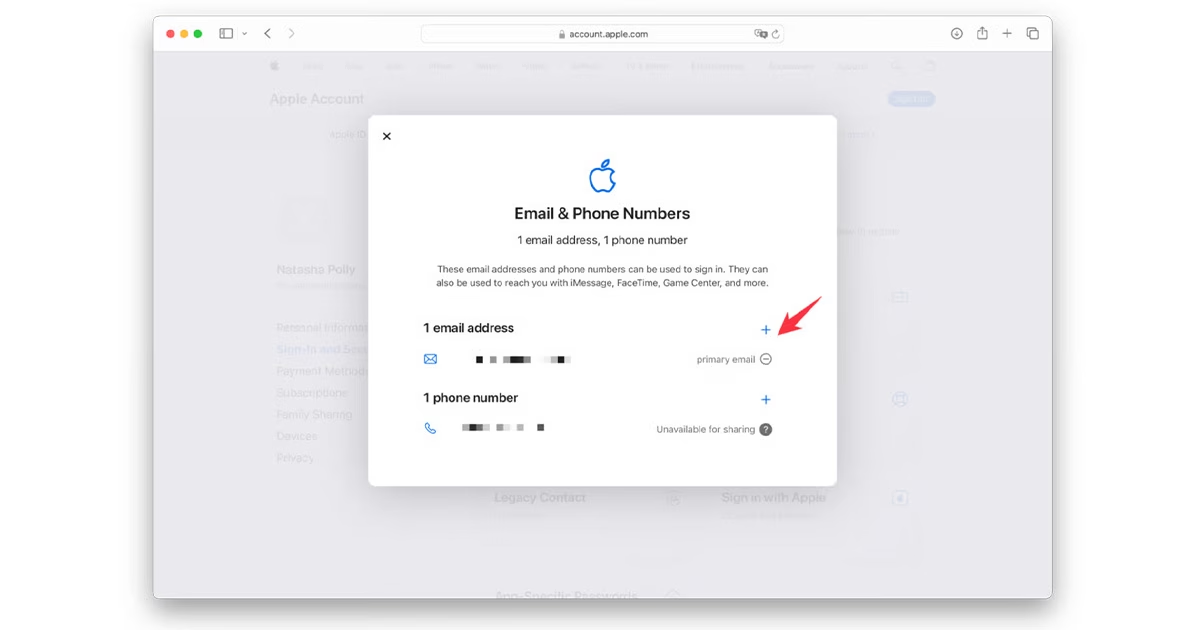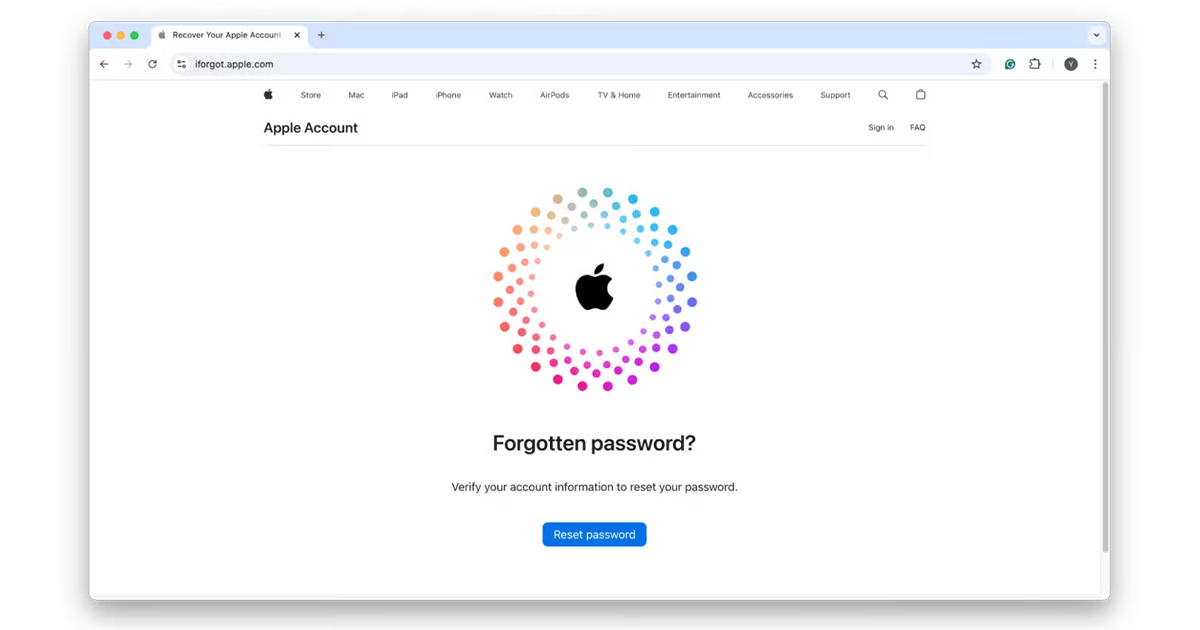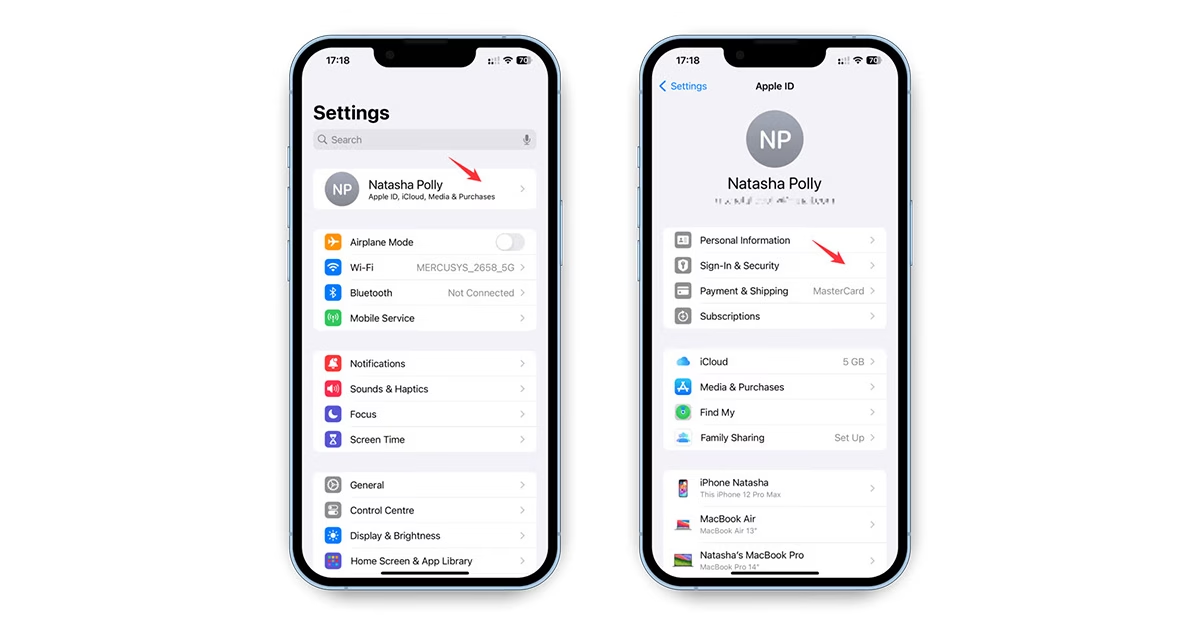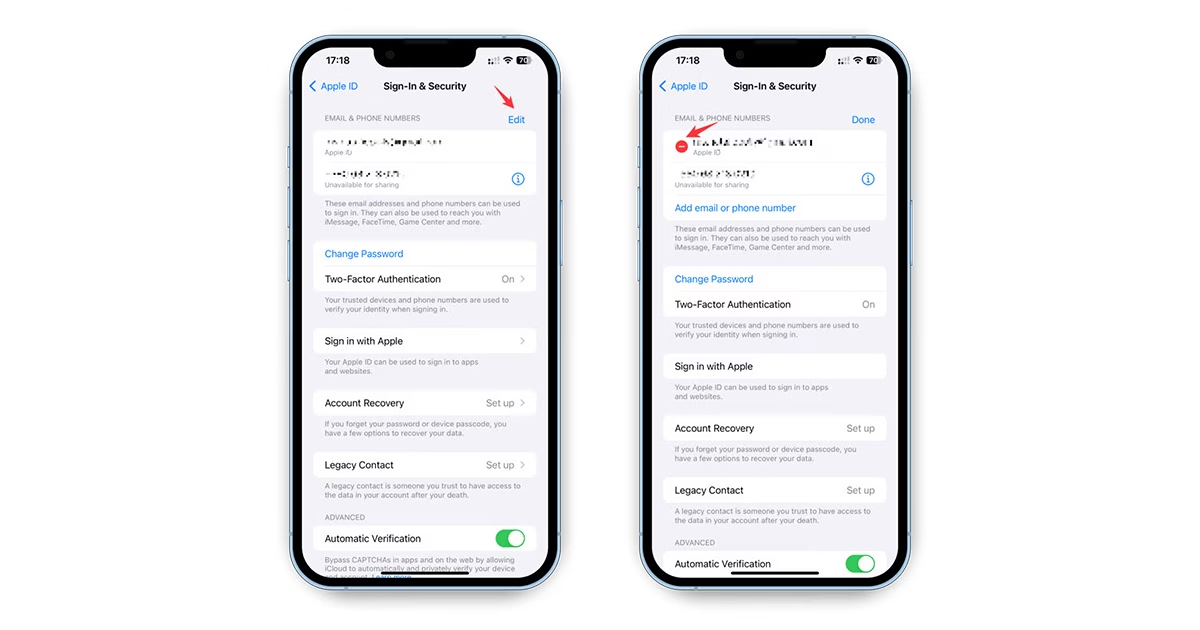هنگامی که یک اپل آیدی برای خود ایجاد میکنید، در طی مراحل ایجاد آن باید یک آدرس ایمیل ارائه دهید. اگر دیگر به آن ایمیل دسترسی ندارید یا میخواهید ایمیل مرتبط با حساب خود را آپدیت کنید، امکان تغییر آن برای شما فراهم شده است. در این مطلب پلازا دیجیتال نحوه تغییر ایمیل اپل آیدی به همراه یک سری نکات مهم در اختیارتان خواهیم گذاشت. اگر بهتازگی قصد خرید مک بوک دارید یا یک دستگاه جدید دریافت کردهاید، بهروزرسانی اطلاعات اپل آیدی از جمله ایمیل و رمز بسیار اهمیت دارد تا هنگام راهاندازی دستگاه جدید مشکلی نداشته باشید.
چگونه ایمیل اپل آیدی را تغییر دهیم؟
ایمیل Apple ID را از دو روش میتوانید تغییر دهید: گوشی یا وبسایت اپل. در ادامه هر یک را مرحله به مرحله به صورت تصویری آموزش میدهیم:
روش اول: تغییر ایمیل اپل آیدی از طریق سایت
برای تغییر ایمیل خود از طریق وبسایت طبق مراحل زیر پیش بروید:
1- وارد وبسایت applied.apple.com شوید.
2- روی دکمه ورود به سیستم (Sign In) کلیک کنید. ممکن است لازم باشد کمی به پایین اسکرول کنید.
3- اپل آیدی و رمز عبور خود را وارد کنید.
4- به بخش ورود و امنیت (Sign-In and Security) بروید، سپس ایمیل و شماره موبایل (Email & Phone Numbers) را انتخاب کنید.
5- در پنجرهای که باز میشود، روی دکمه حذف (Remove) در کنار ایمیل اصلی کلیک کنید.
6- دستورالعملها را برای ورود دنبال کرده و سپس آدرس ایمیل اصلی جدید خود را تایید کنید.
اگر ایمیل تایید اپل برای شما ارسال نشد، نگران نباشید. در ادامه چند کار را باید انجام دهید تا بتوانید ایمیل تایید را دریافت کنید:
- ابتدا به بخش صندوق ورودی (inbox) حساب ایمیل خود بروید و در آن جا به دنبال ایمیل تایید اپل بگردید. البته شاید لازم باشد پوشه هرزنامه (spam) خود را نیز بررسی کنید.
- مطمئن شوید که در حال جستجو در اکانت ایمیلی هستید که به Apple ID شما متصل است.
- میتوانید ایمیل اپل آیدی را دوباره وارد کنید.
- اگر هنوز هیچ ایمیلی دریافت نمیکنید، احتمالا آدرس ایمیل را اشتباه وارد کرده باشید. پس املای آن را بررسی کنید.
اگر ایمیل قبلا به یک Apple ID دیگر وصل شده باشد، چه باید کرد؟
گاهی اوقات ممکن است ایمیل جدیدی که برای اپل آیدی خود استفاده میکنید، برای یک اپل آیدی دیگر استفاده شده باشد. البته یک ایمیل سوم ایجاد کنید تا در صورت نیاز به اطلاعات حساب اپل خود، از آن استفاده کنید. سپس مراحل زیر را انجام دهید:
- وارد وبسایت iforgot.apple.com شوید.
- روی دکمه ریست پسورد (Reset Password) کلیک کنید.
- آدرس ایمیلی را که از قبل به یک Apple ID متصل شده، وارد کنید.
- کد کپچا (CAPTCHA) را وارد کرده و سپس روی دکمه ادامه (Continue) کلیک کنید.
- روش Get an email را برای آنلاک کردن حساب اپل خود انتخاب کرده و روی دکمه ادامه (Continue) کلیک کنید.
- اپل برای شما یک ایمیل ارسال میکند، آن را باز کرده و روی Reset now کلیک کنید.
- یک رمز عبور جدید برای Apple ID خود وارد کرده و برای تایید آن را مجدد وارد کنید.
- و در نهایت، روی Reset Password کلیک کنید.
این فرایند، ایمیل را از اپل آیدی قبلی حذف و جدا میکند. پس از اتمام این کار، میتوانید این ایمیل را برای حساب اپل آیدی جدید خود استفاده کنید. به یاد داشته باشید که اپل هنگام اضافه کردن، حذف کردن یا تایید اپل آیدی شما، ایمیلهای تایید میفرستد؛ به همین دلیل، باید در طول فرآیند تغییر ایمیل Apple ID، به ایمیل خود دسترسی داشته باشید.
روش دوم: تغییر ایمیل اپل آیدی با آیفون یا آیپد
شما میتوانید تغییر ایمیل حساب اپل خود را با آیفون یا آیپد خود نیز انجام دهید. برای این کار مراحل زیر را دنبال کنید:
1- اپلیکیشن تنظیمات (Settings) را باز کرده و وارد حساب کاربری اپل (Apple Account) خود در بالای صفحه شوید.
2- به قسمت ورود و امنیت (Sign-In & Security) بروید.
3- روی دکمه ویرایش (Edit) کنار ایمیل و شماره موبایل بزنید.
4- روی نماد قرمز رنگ با علامت منفی در کنار ایمیل متصل به Apple ID خود بزنید.
5- سپس، روی دکمه حذف (Delete) که در کنار آدرس ایمیل ظاهر میشود، بزنید.
6- حالا میتوانید یک ایمیل دیگر را انتخاب کنید.
7- پسورد خود را وارد کرده و در صورت نیاز، با استفاده از تایید دو مرحلهای آن را تایید کنید.
8- آدرس ایمیل جدیدی را که میخواهید استفاده کنید، وارد کرده و روی دکمه ادامه (Continue) بزنید.
9- کد ارسال شده به ایمیل جدید را وارد کرده و فرآیند تغییر را نهایی کنید.
سخن آخر
اگر این سوال در ذهن شما بوده که چگونه ایمیل اپل آیدی را تغییر دهیم؟ اکنون با مراحل بالا میتوانید ایمیل حساب خود را بهراحتی تغییر دهید. در صورت فراموشی رمز یا دسترسی نداشتن به ایمیل قبلی، از راهنمای بازیابی استفاده کرده و مراحل تغییر رمز اپل آیدی را انجام دهید تا دوباره کنترل حساب را بهدست آورید. همچنین اگر قصد خرید یا راهاندازی دستگاه جدیدی دارید، قبل از انتقال یا فروش دستگاه قدیمی، حتماً اطلاعات اپل آیدی را بررسی و بهروز کنید تا تجربهای روان و بدون مشکل داشته باشید. اگر به راهنمایی بیشتری نیاز دارید، میتوانید در قسمت نظرات سوالات خود را بپرسید.
سوالات متداول در خصوص نحوه تغییر ایمیل اپل آیدی
ایمیل اپل ایدی کجاست؟
وارد برنامه Settings یا تنظیمات شده و در بالای صفحه وارد اپل ایدی خود شوید. در این صفحه، میتوانید آدرس ایمیل متصل به اپل آیدی خود را مشاهده کنید.
آیا میتوانم ایمیل اپل آیدی خود را تغییر دهم؟
بله، در صورت فراموشی یا عدم دسترسی به ایمیل قبلی میتوانید طبق روشهای گفته شده در مقاله ایمیل حساب اپل خود را تغییر دهید.
چگونه در ایفون ایمیل خود را عوض کنیم؟
برای تغییر ایمیل Apple ID با آیفون نیز باید وارد تنظیمات گوشی شده و گزینه Name, Phone Numbers را انتخاب کنید. در این قسمت میتوانید به راحتی ایمیل خود را عوض کنید.